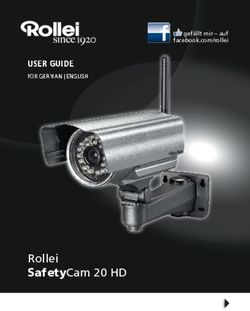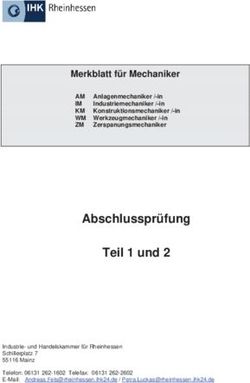PAN-Businessworkflows - UPDATE 2018 - Prozesse, Aufgaben, Nachrichten - BW Factory GmbH
←
→
Transkription von Seiteninhalten
Wenn Ihr Browser die Seite nicht korrekt rendert, bitte, lesen Sie den Inhalt der Seite unten
Alexandra Schröder, Assistentin der Geschäftsleitung
Mein Name ist Alexandra Schröder.
Als Assistentin der Geschäftsleitung muss ich
immer wissen, wer gerade an welchen Aufgaben
arbeitet und wie der jeweilige Arbeitsstand ist.
Die Fragen meiner Chefin ahne ich Ich habe mir schon immer eine
schon im Voraus: „Wie weit ist die neue Übersicht gewünscht, die mir
Internetkampagne zum Thema ‚Alles ermöglicht, an einer Stelle alle
für den Hund?‘ und was macht eigent- benötigten Informationen zu erhalten.
lich Herr Hofer?“. Um gut vorbereitet Hinter dem neuen Modul „PAN“
zu sein, habe ich bisher die verschie- verbergen sich Prozesse, Aufgaben
denen CRM-Tools der BüroWARE be- und Nachrichten.
nutzt. Diese ermöglichten mir bereits Für mich ist „PAN“ der perfekte Über-
die Arbeit mit Aufgaben, Wiedervorla- blick über alles, was von mir zu erle-
gen, Terminen, Mails und Besuchsbe- digen ist und ebenso das Werkzeug
richten. Ohne dieses Werkzeug hätte um schnell Auskunft geben zu kön-
ich viel schlechter Auskunft geben kön- nen, wer gerade an welchem Vorha-
nen. Trotzdem hat mich gestört, dass ben arbeitet. Durch die übersicht-
es viele verschiedene Bereiche gab, liche Baumstruktur geht mir keine
in denen die Informationen zu finden Aufgabe verloren und mithilfe der
waren. Auch sind meine eigenen Auf- Beobachtungsfunktion bin ich eben-
gaben sehr vielfältig, so dass ich schon so wie meine Chefin immer über den
mal den Überblick verliere. aktuellen Arbeitsstand informiert.
2 Technik IUPDATE // 2018Das Wesentliche auf einen Blick
am Beispiel: WEBWARE
Das neue „PAN“ gibt mir die Möglichkeit, für meine Arbeiten sogenannte
Prozesse anzulegen. Wenn mir beispielsweise die Organisation unseres
Sommerfestes übertragen wird, lege ich dafür einen Prozess an. Dann be-
schreibe ich diesen, so dass jedem klar ist, worum es eigentlich geht. So ein
Sommerfest benötigt natürlich eine Vielzahl von einzelnen Aufgaben, die
ich für mich selbst oder auch für andere Mitarbeiter anlege. Ein Prozess
besteht somit aus mehreren Aufgaben.
Um nicht den Überblick zu verlieren, sind alle Prozesse nach Terminen und
Prioritäten geordnet dargestellt.
Prozesse kann ich mir als Vorlage speichern und später für einen ähnlichen
Vorgang nutzen. So kann ich im nächsten Jahr einfach auf meinen Prozess
zugreifen und bin dann beim neuen Sommerfest viel schneller.
Aktuell setze ich „PAN“ beispielsweise für die Organisation eines internen Pro-
zesses ein - die Umsetzung der DSGVO. Gerade auch bei Prozessen, die über
einen sehr langen Zeitraum geführt werden, ist „PAN“ ein ideales Werkzeug.
Technik UPDATE // 2018 3Technische Details
Prozesse, Aufgaben und Nachrichten im Überblick
Das neue „PAN“ bietet mir eine klare Struktur von Businessprozessen, der
zugeordneten Aufgaben und deren Status, Verantwortlichkeiten, Fälligkeiten,
Kategorien sowie weitere Informationen.
4Funktionsleiste/Menüfunktionen, organisiert in den Bereichen Allgemein,
Bearbeiten, Ansicht, Tools, Extras und Hilfe
Karteikarten / Prozessübersicht, zugeordnete Aufgabe und aktuelle Nachrichten
Baumstruktur / Überblick über Prozesse, Bearbeitungsstand, Fälligkeiten,
Verantwortung
Prozessinfo / Kurzbeschreibung und Start-/Endezeitpunkt der Prozesse
Informationsübersicht / Details zum Prozess
5PAN Übersicht
Die Prozesse sind in einer Baumstruktur (linke Bildschirmseite) mit verschie-
denen Ober- und Unterästen dargestellt.
Beim Öffnen der Registerkarte 1 „Prozesse“ ist der Hauptast „Meine Prozes-
se“ ausgewählt. In diesem finde ich untergeordnet Automatikordner wie z.B.
„Heute“, „Morgen“, „Status: überfällig“ und einige mehr.
Der Hauptast „Meine Prozesse“ enthält (ebenso wie alle im Hauptast
liegenden Unterordner/-äste) Prozesse, die ich entweder
selbst erstellt habe oder die mir explizit zugewiesen wurden.
6 Technik IUPDATE // 2018Automatischer Unterordner „Fälligkeit“ im Hauptast „Meine Prozesse“.
Die Prozesse sind nach Fälligkeitsdatum geordnet. Die Gruppen der
Fälligkeiten sind „Heute“, „Morgen“. „Diese Woche“ usw.
Pro Unterordner wird die Anzahl der enthaltenen Prozesse angezeigt.
Darstellung der Prozesse nach Status.
Hier werden die Prozesskategorien angezeigt, für die Prozesse
vorhanden sind.
Im nächsten Ordner „Beteiligt an“ befinden sich immer nur Prozesse,
in denen ich mindestens eine Aufgabe habe oder die von mir
beobachtet werden.
„PAN“ einrichten
Basisdaten
Die vorbereitenden Einstellungen, um „PAN“ effizient einsetzen zu können,
finde ich unter dem Menüeintrag „Basisdaten“ im Menü „Allgemein“.
Technik UPDATE // 2018 7In den Basisdaten kann ich alle
benötigten Einstellungen, wie
beispielsweise Kategorien, Berei-
che, Bedingungen usw. direkt öff-
nen und bearbeiten.
Über das Menü „Extras“ finde ich
direkt die für „PAN“ zutreffenden
Zugriffsrechte.
8 Technik IUPDATE // 2018Aufgabenkategorien und Prozesskategorien sind nach Bereichen geord-
net, daher ist es sinnvoll, zunächst diese Bereiche festzulegen.
Bereiche können für die Ordnung von Prozesskategorien, Aufgabenkategori-
en oder für beides vorgesehen sein.
Aufgaben teile ich in Aufgabenkategorien ein.
Da ich mit sehr vielen Aufgabenkategorien arbeite, nutze ich Bereiche
zur Strukturierung der Aufgabenkategorien.
Technik UPDATE // 2018 9Für jede Aufgabenkategorie kann ich zusätzliche Einstellungen treffen. Beispiels-
weise lassen sich Farbe, Sichtbarkeit für andere Benutzer und weiteres einstellen.
Für die Prozesskategorien stehen mir ähnliche Optionen zur Verfügung.
10 Technik IUPDATE // 2018Die Prozesskategorien enthalten bestimmte Einstellungen, wie z.B. das Mas-
kenlayout, auf deren Basis die Prozesse angelegt werden, Bereich, Farbe und
Sichtbarkeit für andere Benutzer..
Aufgabenkategorien sind im Gegensatz dazu detaillierter und können bereits
Vorgaben für Prozesse oder Mitarbeiter enthalten. Interessant ist in diesem
Zusammenhang auch die Angabe „zu prüfende Tagesarten“. Damit werde ich
später informiert, wenn beispielsweise ein zugeordneter Mitarbeiter gerade
im Urlaub oder krank ist.
Technik UPDATE // 2018 11Eine weitere Definition in den Basisdaten ist der Status. Diesen nutze ich, um
den Bearbeitungsstand der Aufgaben oder Prozesse zu verdeutlichen.
Sowohl Aufgaben wie auch Prozesse können beim Öffnen mit unterschiedlich
designten Masken angezeigt werden. Jede Art von Prozess oder Aufgabe er-
hält dadurch eine optimale Darstellung. Die Layouts dafür verwalte ich unter
den Einstellungen „Aufgabenlayouts“ und „Prozesslayouts“.
12 Technik IUPDATE // 2018Hier habe ich die Möglichkeit, neue Layouts anzulegen und bestehende zu
bearbeiten.
Für jedes Layout kann ich außer der Screengestaltung auch selbst festlegen,
wie das Fenster geöffnet werden soll und mit welcher Karteikarte gestartet
wird.
Technik UPDATE // 2018 13Bei Erstellung und Bearbeitung der Layouts stehen mir noch die Werkzeuge
„Duplizieren“ (eines Layouts) und „Layout anzeigen“ zur Verfügung.
Die Verwaltung der Prozesslayouts erfolgt analog der Aufgabenlayouts.
Eine weitere Einstellung in den Basisdaten sind die Bedingungen.
Ich nutze Bedingungen, um vorgefertigte Selektionen zur Verfügung zu haben,
die mir bei der Übersicht von Aufgaben und Prozessen helfen.
Ebenfalls in den Basisdaten steht mir die Anlage von Prozessen und Aufgaben
zur Verfügung, die mir in der täglichen Arbeit als Vorlagen dienen.
Ich lege hier sozusagen Musterprozesse und -aufgaben an, die bereits alle Merk-
male enthalten, die für Prozesse oder Aufgaben der jeweiligen Art gleich sind.
14 Technik IUPDATE // 2018Damit spare ich dann später beim Neuanlegen viel Zeit.
Die Maske zur Erfassung entspricht dabei im Wesentlichen der Erfassungs-
maske eines Projektes bzw. bei den Aufgabenvorlagen der Aufgabenmaske.
Ganz neu hinzugekommen ist die Einstellmöglichkeit „Standard für bedien-
erbezogene Einstellungen“. Hier lege ich die Standards für die, im Folgenden
nochmals detaillierter beschriebenen, Bedienereinstellungen fest.
Technik UPDATE // 2018 15Ebenfalls neu ist die Einstellung „Zu prüfende Tagesarten“. Hiermit kann ich
mögliche Problemsituationen bei der Erledigung von Aufgaben von vornher-
ein sozusagen „entschärfen“.
Wenn ich davon ausgehe, dass alle Aufgaben an die zuständigen Mitarbeiter
verteilt sind, bin ich mir sicher, dass die Mitarbeiter auch an den Aufgaben
arbeiten. Falls nun ein Mitarbeiter beispielsweise aus Krankheitsgründen eine
Aufgabe nicht erledigen kann, bemerke ich das unter Umständen nicht.
Wird aber im Kalender bei einem Mitarbeiter „Krankheitstag“ eingetragen und
ist diese Tagesart als „zu
prüfen“ eingestellt, erhal-
te ich eine Information
und kann entsprechen-
de Maßnahmen einlei-
ten.
In den Basisdaten lege
ich die zu prüfenden Ta-
gesarten fest.
Meine Einstellungen
Jeder arbeitet mit der Software anders. Das trifft natürlich auch bei PAN zu.
Ich nutze „Meine Einstellungen“, um das Verhalten der Software so anzupas-
sen, dass es meinen Vorstellungen entspricht. Ändere ich nichts, gelten für
mich die in den Basisdaten
bei „Standard für bedien-
erbezogene Einstellungen“
festgelegten Einstellungen.
Entscheide ich mich für eige-
ne Einstellungen, übersteu-
ern diese die Standards.
16 Technik IUPDATE // 2018Nutze ich „PAN“ nur für Aufgaben, kann ich Prozesse und
Nachrichten einfach per Klick ausblenden.
Hier lege ich die Karteikarte fest, mit der „PAN“ gestartet wird.
Oft wird eine Kategorie von Aufgaben oder Prozessen am häufigsten
genutzt. Hier lege ich die Vorgabekategorie für die Schnellanlage fest.
Möchte ich bei der Neuanlage von Prozessen und Aufgaben direkt mit
der Auswahl von Vorlagen starten, aktiviere ich diese Option.
Bei aktivierter Option werden alle, statt nur eigener Vorlagen angezeigt.
Prozesse und Aufgaben, die noch nicht abgeschlossen sind und die
ich beobachte, werden unter dem Eintrag „Von mir beobachtet“ ange-
zeigt. Hier trage ich ein, wenn auch alle erledigten Einträge der letzten
XX Tage angezeigt werden sollen.
Technik UPDATE // 2018 17Die Arbeit mit „PAN“
Neuanlage eines Prozesses
Durch die übliche Vorgehensweise in der BüroWARE - Taste „F3“ oder Menüein-
trag „Allgemein“ ➜ „Neu“ um einen neuen Datensatz anzulegen - finde ich
mich in diesem Modul schnell zurecht. Einfache Prozesse lege ich am schnells-
ten mit Hilfe der „Prozess Schnellanlage“ (Tastenkombination „STRG+F3“) an.
Hierdurch wird automatisch ein neuer Prozess gemäß den Vorgaben erzeugt.
Bei Neuanlage mittels „F3“ wähle ich eine Vorlage für einen Prozess aus oder
erstelle einen komplett neuen Prozess ohne Vorlage.
Bevor der Prozess angelegt wird, lege ich noch die Kategorie fest und verge-
be eine Kurzbeschreibung. Mit der Taste [F9] lege ich den Prozess an.
18 Technik IUPDATE // 2018Ohne Vorlageprozess sind die meisten Felder noch leer.
Habe ich einen Vorlageprozess gewählt, werden die Einstellungen aus dem
Vorlageprozess übernommen. Ich persönlich arbeite am liebsten mit Vor-
lageprozessen. Dazu speichere ich einfach einen bestehenden Prozess als
Vorlage. Ich finde es sehr vorteilhaft, dass neben den Einstellungen auch die
Aufgaben eines Prozesses mit in die Vorlage übernommen werden.
Technik UPDATE // 2018 19Grundinformationen zu Prozess, Bezeichnung, Kategorie und
wer diesen Prozess angelegt hat.
Bearbeitungsstand, wann war der Bearbeitungsbeginn geplant, wann
wurde gestartet, wieviel ist schon erledigt
Einstellungen des Prozesses, Priorität, Sichtbarkeit
20 Technik IUPDATE // 2018Filter für Aufgabeanzeige (überfällig, erledigt usw.).
Übersicht über alle Aufgaben, die innerhalb des Prozesses angelegt
wurden, mit Angabe des geplanten Datums für Beginn und ebenso
für das Ende der Aufgabe.
Alle Mitarbeiter, die mit Aufgaben im Prozess betraut sind. Angezeigt
wird die Anzahl der Aufgaben im jeweiligen Status.
Technik UPDATE // 2018 21Karteikarte 2 „Beschreibung“ enthält einen Text, um den Prozess umfassend
zu beschreiben.
Die Registerkarte 3 „Anhänge“ nutze ich, um Dateien mit dem Prozess zu ver-
knüpfen. Das könnten zum Beispiel PDF-Dateien, Videos mit Anleitungen oder
Office-Dateien sein.
Mit der Taste [F3] oder dem Menüeintrag „Hinzufügen“ im Menü „Bearbeiten“
lassen sich weitere Dateien verknüpfen.
Die Datei kann ich von meinem
lokalen PC oder aus „WEBWARE
Meine Daten“ laden.
Ich entscheide dabei zwischen ei-
nem Link oder der Übernahme in
die Medienverwaltung.
Die Medienverwaltung bietet je-
doch Vorteile.
22 Technik IUPDATE // 2018Mit der Menüfunktion „Anhang öffnen“ im Menü „Tools“ öffne ich die Datei mit
der im Betriebssystem zugewiesenen Standardanwendung.
Die Registerkarte 4 „Verknüpfungen“ ermöglicht mir eine Verbindung des
Prozesses mit Adressen, Ansprechpartnern, WAWI-Projekten, Artikeln, Termi-
nen und Mails.
Auch hier kann ich mit der Tas-
te [F3] oder dem Menüeintrag
„Hinzufügen“ im Menü „Bear-
beiten“ weitere Datensätze aus-
wählen und hinzufügen.
Je nach gewählter Datenart wird
ein Fenster mit Zugriff
auf eine Auswahltabelle
geöffnet.
Technik UPDATE // 2018 23Registerkarte 5 „Nachrichten“ listet mir alle Veränderungen auf, die an den
Daten des Prozesses erfolgten. Das können Statusänderungen, das Hinzufü-
gen von Aufgaben, das Ändern eines Feldinhalts und weitere Aktionen sein.
Dabei wird immer die Aktion und eine Beschreibung dargestellt. Das Hinzufü-
gen der Aktionen als Nachricht erfolgt automatisch.
Auf der Registerkarte 6 „Kommentare“ erfassen ich und andere Mitarbeiter
interne Informationen zum Prozess.
Die Kommentare mit Namen des Erstellers sowie Datum und Zeit werden
zeitlich geordnet nacheinander angezeigt.
24 Technik IUPDATE // 2018Neue Kommentare lege ich über das Menü „Tools“ ➜ „Neuer Kommentar“,
das entsprechende Quicktool oder die Tastenkombination [STRG+K] an.
Über das Menü „Bearbeiten“ können
noch weitere Festlegungen zum
Prozess vorgenommen werden.
Diese Einstellungen betreffen beispiels-
weise den Dachprozess, die Priorität
des Prozesses und für welche Mitarbei-
ter bzw. Arbeitsgruppen der Prozess
sichtbar ist.
Zwei Einstellungen sind dabei für uns im Unterneh-
men besonders wichtig.
Das sind zum einen die Berechtigungen und zum
anderen die Möglichkeit der Wiederholung.
Mit Hilfe der Berechtigungen kann ich ganz einfach - ohne besondere Design-
kenntnisse - festlegen, welche Mitarbeiter oder Arbeitsgruppen festgelegte Ver-
änderungen am Prozess vornehmen dürfen.
Technik UPDATE // 2018 25Die Festlegungen lassen sich in
diesem Bereich sehr detailliert
einstellen.
Vor allem für regelmäßig wie-
derkehrende Prozesse (zum
Beispiel im Bereich des Da-
tenschutzes, aber auch in Fi-
nanzbuchhaltung und in der
Qualitätssicherung) finde ich
die Wiederholungsmöglichkeit
für Prozesse einfach toll. So
kann ich mit wenig Aufwand
festlegen, wann der Prozess
erneut gestartet werden soll.
Vor allem im Zusammenhang
mit zugeordneten Mitarbeitern
und Aufgaben finde ich das äu-
ßerst sinnvoll. So vergessen wir
nichts und können ganz ein-
fach auf den Erfahrungen der
vorherigen Abarbeitung auf-
bauen.
Erstellen von Aufgaben
Ein wichtiger Bestandteil der Prozesse sind Aufgaben. Ein Prozess wird meist
mehrere Aufgaben enthalten. Aufgaben kann ich direkt in einem Prozess oder
auch außerhalb eines Prozesses erstellen. Innerhalb wie auch außerhalb ei-
nes Prozesses erstelle ich Aufgaben über das Menü „Allgemein“ oder die Tas-
tenkombination [STRG + F3]. Wenn ich sie innerhalb eines Prozesses erstelle,
sind sie diesem automatisch zugewiesen.
26 Technik IUPDATE // 2018Analog der Prozesse werden mir auch bei den Aufgaben Vorlagen angeboten.
Jeder Aufgabe wird ein Verantwortlicher zugewiesen. Wähle ich bei „Aufgabe
für“ eine Arbeitsgruppe aus, erhält jedes Mitglied dieser Arbeitsgruppe die
gleiche Aufgabe zugewiesen. Nach dem Anlegen ist die Aufgabe in der Aufga-
benübersicht des Prozesses zu finden.
Mittels der Filter am oberen Rand der Tabelle kann ich die Aufgaben
nach „Überfällig“, „nicht in Bearbeitung“, „in Bearbeitung“ und „Erledigt“ filtern.
Dafür muss ich nur das Optionsfeld aktivieren oder abschalten.
Technik UPDATE // 2018 27Tägliche Arbeit mit „PAN“
Ich habe mir mein „PAN“ so eingerichtet, dass beim Start sofort die Übersicht
der Aufgaben geöffnet wird. Damit habe ich sofort einen Überblick, was am
Tag alles zu erledigen ist.
Zur Bearbeitung kann ich die Aufgabe sowohl im Prozess wie auch direkt in
der Aufgabenübersicht öffnen. In beiden Fällen wird das gleiche Fenster an-
gezeigt. Prinzipiell lässt sich die Aufgabe wie ein kleiner Prozess vorstellen. Sie
verfügt über einen ähnlichen Aufbau wie die Prozesse.
28 Technik IUPDATE // 2018Registerkarten mit weiteren Informationen und Verknüpfungen,
ähnlich dem Prozess
1 Standard
2 Beschreibung (Text)
3 Anhänge (Verbundene Dateien)
4 Checkliste (nur bei Aufgaben)
5 Verknüpft mit (Datenverbindungen zu anderen Modulen)
6 Nachrichten
Grundinformationen zur Aufgabe, Kurzbeschreibung und
Verantwortlicher
Status - der Bearbeitungsstatus der Aufgabe sowie Angaben zum
geplanten/tatsächlichen Beginn sowie Erledigungsdatum
Info/Einstellungen - Aufgabeneinstellungen, wer hat die Aufgabe
erstellt, zu welchem Prozess gehört sie, wie ist sie priorisiert und
wer darf sie sehen
Quicktools - Kommentar schreiben, Aufgabe beginnen oder
als erledigt markieren, speichern. Ein Teil dieser Funktionen steht mir
auch im Menü „Tools“ zur Verfügung.
Kommentare - Eigene Kommentare, die der näheren Erläuterung der
Aufgabe dienen. Ich benutze die Kommentare vor allem als „Merkzettel“.
Technik UPDATE // 2018 29Die Registerkarte 2 „Beschreibung“ verwende ich, um Aufgaben näher zu
erläutern. Das nutze ich vor allem, wenn es um Aufgaben für andere Mit-
arbeiter geht. Häufig beschreibe ich jedoch auch meine eigenen Aufgaben
umfangreicher, damit ein anderer Mitarbeiter besser weiß, worum es dabei
geht. Aus unterschiedlichen Gründen kommt es vor, dass Aufgaben zu ande-
ren Mitarbeitern weitergegeben werden.
Registerkarte 3 „Anhänge“ ermöglicht mir wieder die Zuordnung von Datei-
en. Auch hier können diese über das Menü „Bearbeiten“ hinzugefügt und mit
Doppelklick oder über „Tools“ ➜ „Anhang öffnen“ geöffnet werden.
Auch hier kann ich die Daten von
meinem lokalen PC laden oder
„WEBWARE Meine Daten“ nutzen.
30 Technik IUPDATE // 2018Eine Besonderheit stellt die „Checkliste“ auf Karteikarte 4 dar. Mit Hilfe der
Checkliste kann ich eine Aufgabe in Arbeitsschritte, Teilaufgaben, zu klärende
Punkte oder ähnliche Vorgänge untergliedern. Mit [F3], über das Menü „Bear-
beiten“ oder das passende Quicktool lassen sich Einträge zur Checkliste hin-
zufügen. Ein Eintrag kann „Offen“, „in Bearbeitung“, „Wichtig“ oder „Erledigt“
sein.
Die Bezeichnung eines Checklisteneintrages kann ich direkt in der Tabelle ändern.
Um den Status eines Checklisteneintrages festzulegen steht mir das Context-
menü (Klick mit rechter Maustaste) zur Verfügung.
Technik UPDATE // 2018 31Die Registerkarte 5
„Verknüpfungen“ verbindet
Datensätze aus anderen Mo-
dulen mit der Aufgabe. Es sind
die gleichen Verbindungen wie
beim Prozess möglich.
Je nachdem, was ich mit der
Aufgabe verbinden will, wird
die zugehörige Auswahltabelle angezeigt oder zum Beispiel neu ein Termin
oder eine Mail angelegt. Das Hinzufügen erfolgt über das Menü „Bearbeiten“
oder die Funktionstasten [F3] - Hinzufügen, [F4] - Löschen.
Auf Registerkarte 6 „Nachrichten“ werden wieder Informationen über Ände-
rungen an der Aufgabe aufgelistet.
Ist die erste Registerkarte einer Aufgabe aktiv, kann ich über das Menü „Bearbei-
ten“ weitere Einstellungen zur Aufgabe vornehmen oder Aktionen ausführen.
32 Technik IUPDATE // 2018Besonders interessant finde
ich die Möglichkeit, Aufgaben
zu erstellen, die regelmäßig
wiederholt werden.
Ich habe mir eine solche Aufga-
be angelegt, da ich immer am
Monatsende den Monats-Re-
port für unsere Geschäftsfüh-
rung vorbereiten muss. In der
täglichen Hektik vergisst man
sonst schnell etwas.
Eine andere praktische Funktion ist die Zuordnung von Beobachtern. Das nut-
ze ich gern, wenn ich für andere Mitarbeiter Aufgaben anlege. Auch unsere
Geschäftsführerin möchte bei manchen Aufgaben als Beobachter eingetra-
gen werden.
Die von mir beobachteten Aufgaben finde ich in der Aufgabenübersicht im Ast
„von mir beobachtet“.
Technik UPDATE // 2018 33Aufgaben müssen keinem Prozess zugeordnet sein, sie können auch für sich,
ohne Prozessbezug genutzt werden. Wenn im Unternehmen die Prozesse
nicht angewandt werden, lassen sie sich über die „PAN“-Basiseinstellungen
ausblenden.
Zusammenarbeit mit anderen Modulen
Als entscheidend für die praktische Anwendung von „PAN“ empfinde ich die
Möglichkeit, „PAN“ direkt aus anderen Modulen heraus zu nutzen.
Die Verbindung ist möglich bei - Adressen - Artikeln
- Belegen - Terminen
- E-Mails
Die Verbindung kann ich zunächst direkt aus „PAN“ heraus anlegen. Dafür
nutze ich die Registerkarte 5 „Verknüpfungen“ in Prozessen und Aufgaben.
Hier steht mir auch das Neuanlegen von Mails und Terminen zur Verfügung.
In den anderen Modulen finde ich die Verbindung über die Quicktools und
das Menü „Tools“. Dort werden mir die Funktionen „PAN“ und „Aufgabe anle-
gen“ angeboten.
34 Technik IUPDATE // 2018Starte ich „PAN-Businessworkflows“ erhalte ich eine Übersicht, in welchen
Prozessen und Aufgaben der aktuelle Datensatz (Adresse, Artikel, Beleg etc.)
eingebunden ist.
Aus dieser Übersicht heraus kann ich Aufgaben und Prozesse anlegen. Dabei
entscheidet die gerade aktive Registerkarte, ob ich eine Aufgabe oder einen
Prozess anlege.
Aufgabe oder Prozess lege ich jetzt in gleicher Weise an wie bei der direkten
Neuanlage in „PAN“.
Dieser Prozess bzw. die Aufgabe ist jetzt direkt in „PAN“ enthalten. „PAN“ ist
also vollständig in andere Arbeitsabläufe integrierbar und erleichtert diese
enorm.
Technik UPDATE // 2018 35Fazit:
„PAN“ steuert Business-Workflows & -Prozesse
Extrem schnell und anpassbar
Überblick über aktuelle Aufgabenbearbeitung
Ideales Tool für die Zusammenarbeit im Team
Direkt in andere Module integriert.
(Adressen, Artikel, Belege, Termine, Mails)
Informationszentrale für alle Aktivitäten
im Zusammenhang mit Prozessen und Aufgaben
im Unternehmen
Kaufmännische Softwarelösungen
für Handel, Industrie & E-Commerce
Alte Bundesstraße 16 • 76846 Hauenstein
Telefon: +49 (0) 63 92 - 995 0
www.softengine.de • info@softengine.deSie können auch lesen